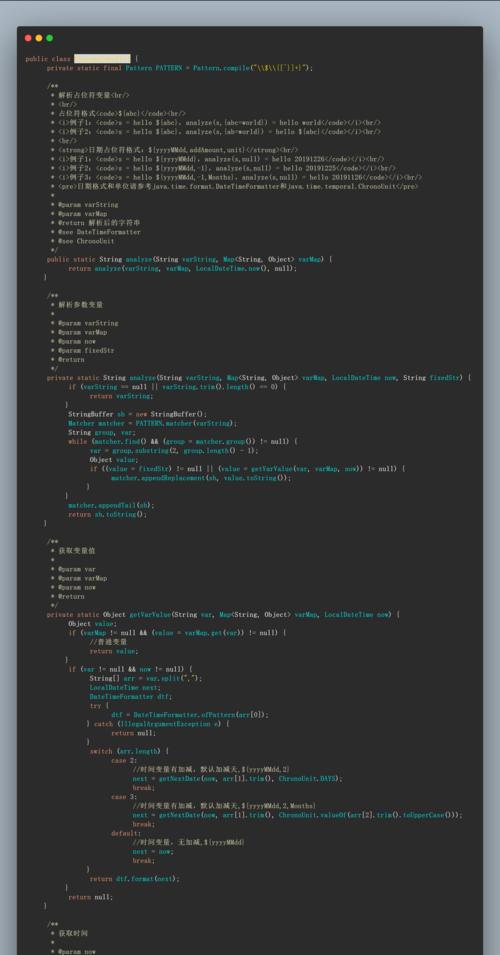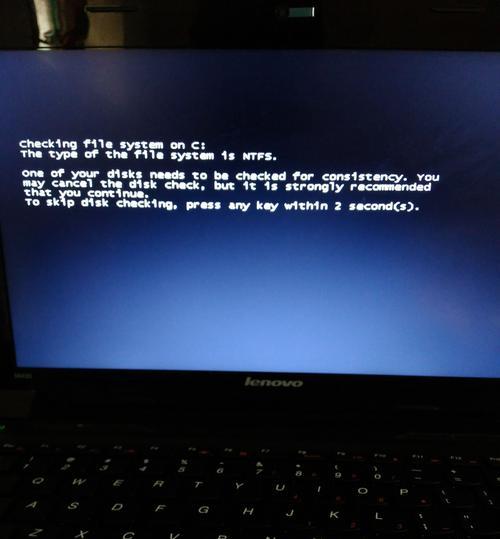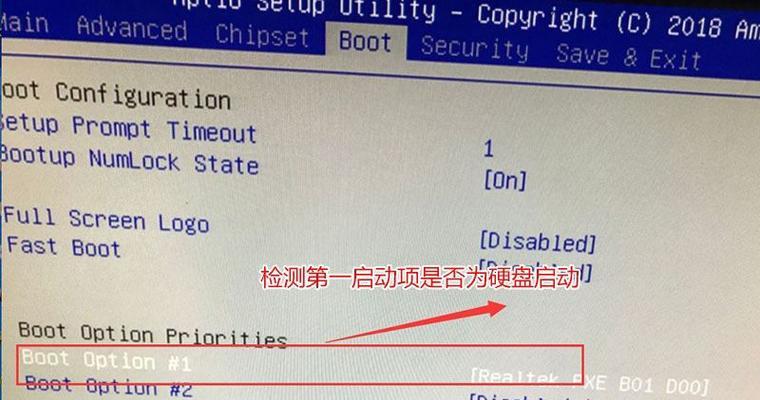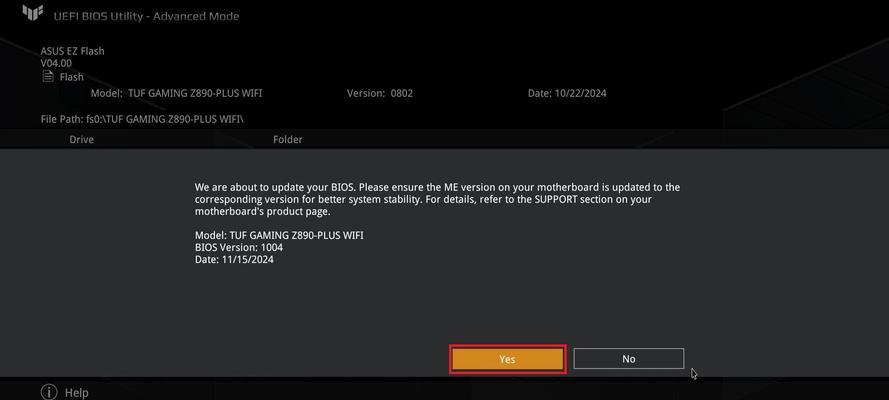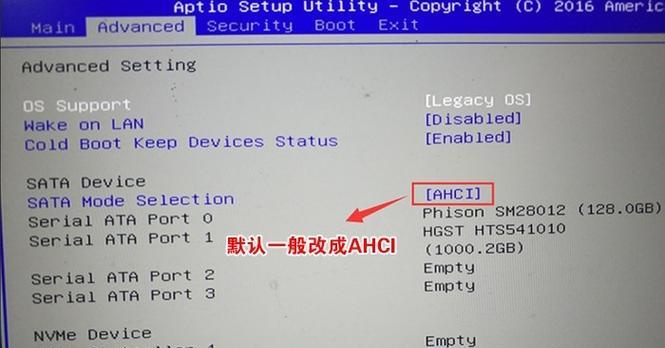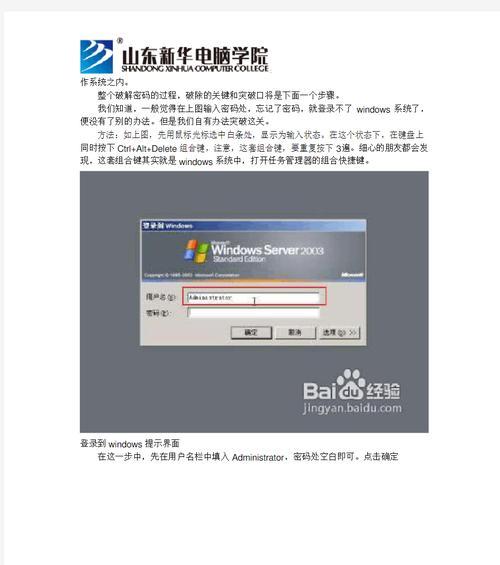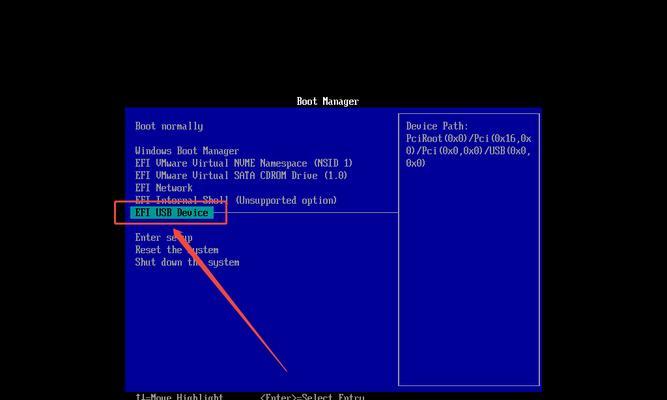随着Windows10系统的广泛应用,越来越多的用户希望能够安装原版的Win10系统,以获得更好的性能和稳定性。本文将详细介绍如何使用ISO文件来安装原版Win10系统,并提供一些注意事项,帮助读者顺利完成安装过程。
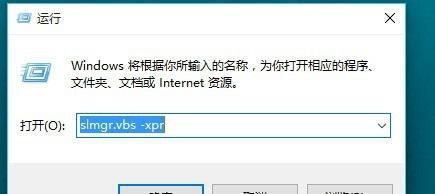
准备所需工具与材料
下载Windows10ISO文件
制作可启动的安装盘
备份重要数据
调整计算机设置
插入安装盘并启动计算机
选择安装语言和地区设置
点击“安装现在”按钮开始安装过程
选择“接受”协议并点击“下一步”
选择“自定义:仅安装Windows”选项
选择安装目标磁盘
等待系统文件的复制和安装
设置用户名和密码
安装完成后的一些常规设置
安装驱动程序与更新系统
1.准备所需工具与材料:在开始安装前,您需要准备一个可启动的U盘或DVD光盘,并确保您的计算机符合Windows10的系统要求。
2.下载Windows10ISO文件:从微软官方网站下载最新版本的Windows10ISO文件,并确保选择与您计算机相应的版本和语言。

3.制作可启动的安装盘:使用专业的制作启动盘工具,将下载好的ISO文件写入U盘或刻录成DVD光盘。
4.备份重要数据:在安装系统前,建议您将重要的个人文件备份到外部存储设备,以免数据丢失。
5.调整计算机设置:在BIOS中将计算机的启动选项设置为首先从U盘或DVD光盘启动,确保安装过程顺利进行。
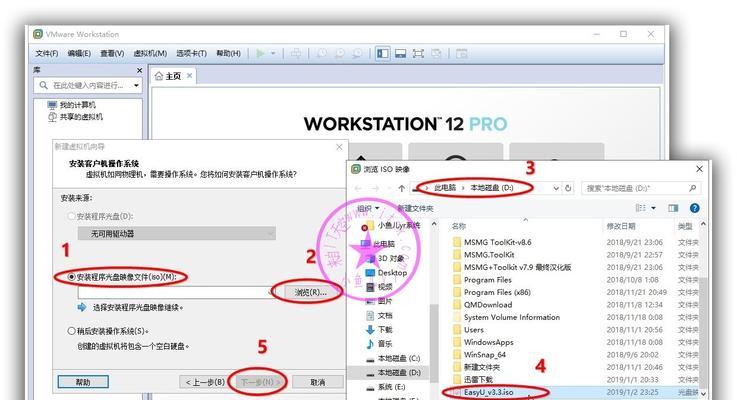
6.插入安装盘并启动计算机:将制作好的安装盘插入计算机,重新启动电脑并按照屏幕上的提示进入安装界面。
7.选择安装语言和地区设置:根据个人需求选择合适的语言和地区设置,并点击“下一步”按钮。
8.点击“安装现在”按钮开始安装过程:在安装界面上点击“安装现在”按钮,开始将Windows10系统安装到计算机上。
9.选择“接受”协议并点击“下一步”:阅读并接受使用许可协议后,点击“下一步”继续安装过程。
10.选择“自定义:仅安装Windows”选项:在安装类型选择界面上,选择“自定义:仅安装Windows”选项,以进行全新安装。
11.选择安装目标磁盘:在磁盘分区界面上,选择安装Windows10系统的目标磁盘,并点击“下一步”继续。
12.等待系统文件的复制和安装:系统会开始复制和安装所需的文件,这个过程可能需要一些时间,请耐心等待。
13.设置用户名和密码:在系统安装完成后,设置您的用户名和密码,并根据个人喜好选择其他设置。
14.安装完成后的一些常规设置:根据个人需求,您可以进行一些常规设置,如连接网络、更新驱动程序等。
15.安装驱动程序与更新系统:安装完成后,您可以通过设备管理器来安装计算机的硬件驱动程序,并使用WindowsUpdate来更新系统和补丁程序。
通过按照本文提供的步骤和注意事项,您可以成功使用ISO文件来安装原版的Windows10系统。记得备份重要数据、调整计算机设置、选择合适的安装选项,并根据个人需求进行后续的设置和驱动程序的安装与更新。这样,您将能够享受到Windows10系统所提供的稳定性和高效性能。